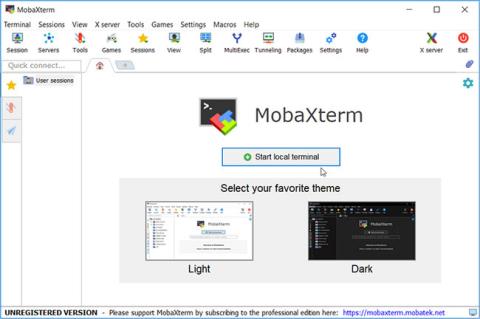Windows Command Prompt е невероятен инструмент. Можете да го използвате за автоматизиране на задачи, отстраняване на системни проблеми или стартиране на различни програми.
Но намирате ли командния ред за малко сложен и чувствате ли, че имате нужда от инструмент, който е по-лесен за използване? Това е мястото, където други терминални емулатори влизат в игра! Нека научим и открием някои терминални емулатори с Quantrimang.com, които можете да използвате вместо командния ред.
1. MobaXterm

Интерфейс MobaXterm
MobaXterm е невероятен инструмент "всичко в едно", който прави изпълнението на вашите команди забавно. MobaXterm предлага изобилие от функционалности, специално предназначени за програмисти, уебмастъри, ИТ администратори и потребители, които трябва да се справят с дистанционната си работа по по-прост начин.
MobaXterm е програма "всичко в едно" за Windows, която интегрира терминална програма, X сървър, SSH клиент и графичен SFTP клиент в един пакет с лесен за използване интерфейс. MobaXterm предоставя всички важни инструменти за отдалечена мрежа (SSH, X11, RDP, VNC, FTP, MOSH и т.н.) и Unix команди (bash, ls, cat, sed, grep, awk, rsync и т.н. ..) за Windows компютри , в един преносим exe файл.
Има много предимства да имате мрежово приложение „всичко в едно“ за отдалечени задачи, например, когато използвате SSH за свързване към отдалечен сървър, графичен SFTP браузър автоматично се появява, за да редактирате директно вашите отдалечени файлове. Отдалечените приложения също ще се показват безпроблемно на работния плот на Windows с помощта на вградения X сървър.
Можете да изтеглите и използвате MobaXterm Home Edition безплатно. Ако искате да използвате този инструмент във вашата компания, трябва да помислите да се абонирате за MobaXterm Professional Edition. Тази опция ще ви даде достъп до повече функции.
При разработването на MobaXterm, разработчикът се фокусира върху една проста цел. Това е предложение за интуитивен потребителски интерфейс, което помага на потребителите ефективно да имат достъп до отдалечени сървъри през различни мрежи или системи. MobaXterm се разработва активно и се актуализира редовно от Mobatek.
Когато отворите инструмента, веднага ви се дава възможност да избирате между светла и тъмна тема. Оттам можете да щракнете върху бутона Стартиране на локален терминал, за да започнете.
Най-голямото предимство на MobaXterm е, че ви позволява да защитите с парола всичките си раздели. За да направите това, щракнете върху бутона Настройки , изберете MobaXterm управление на пароли , след което следвайте инструкциите на екрана.
2. Командир

cmder интерфейс
Cmder е лек и лесен за използване терминален емулатор за Windows. Този инструмент има интуитивен интерфейс, който ви улеснява да изпълнявате вашите команди. За разлика от обикновения команден ред, Cmder ви позволява лесно да копирате и поставяте вашите команди с няколко кликвания.
3. ZOC терминален емулатор
Интерфейс на ZOC терминален емулатор
ZOC е невероятен терминален емулатор, който има прост интерфейс. Най-голямото предимство на този инструмент е, че ви позволява да стартирате множество терминални сесии в интерфейс с раздели. Можете също така да персонализирате инструмента по ваш вкус или дори да създадете свои собствени клавишни комбинации.
4. ConEmu

ConEmu интерфейс
ConEmu е лесен за използване конзолен емулатор с отворен код. Можете да персонализирате инструмента по ваш вкус и да стартирате множество терминални сесии в един прозорец с раздели. За да създадете нов раздел, щракнете върху знака плюс ( + ) в горния десен ъгъл на екрана. За да персонализирате инструмента и да конфигурирате други настройки, щракнете върху бутона за меню в горния десен ъгъл, след което изберете Настройки.
5. Xshell

Xshell интерфейс
Атрактивният и удобен за потребителя интерфейс на Xshell прави изпълнението на команди лесно. Точно като други инструменти, Xshell ви позволява да стартирате множество прозорци в интерфейс с раздели. Но това не е всичко! Този инструмент ви позволява да стартирате множество терминални прозорци и да ги показвате всички на един и същи интерфейс.
6. FireCMD

FireCMD интерфейс
FireCMD е лесен за използване инструмент с прост, основен интерфейс. Този инструмент обаче има много интересни функции в сравнение с командния ред.
На първо място, този инструмент прави запазването на команди изключително лесна задача. За да направите това, щракнете върху бутона Запиши в левия панел. Ако искате да коригирате размера на шрифта, щракнете върху бутоните за мащабиране в лявата част на екрана. За разширени настройки на шрифта щракнете върху бутона Настройки отляво, след което изберете раздела Шрифт и фон .
Ако сте уморени от основния команден ред, време е да обмислите използването на терминален емулатор вместо това. Просто изберете любимия си терминален емулатор от програмите, които Quantrimang.com току-що препоръча. След това можете да започнете да изследвате някои от най-добрите команди, които можете да изпълнявате на вашето Windows устройство.
Дано намерите правилния избор!